Popravite "\računalo nije dostupno. Možda nemate dopuštenje za korištenje ovog mrežnog resursa”
U ovom članku ću napisati vodič za rješavanje problema za dijeljenje datoteka ili umrežavanje između dva računala. Nažalost, Windows može biti izbirljiv i iako mislite da bi sve trebalo funkcionirati, pristup dijeljenju na drugom računalu možda neće uspjeti.
Prethodno sam napisao članak o tome kako spojiti dva računala zajedno sa sustavom Windows(Windows) , a također sam pisao o tome kako možete bežično povezati dva računala i dijeliti podatke!
Dakle, ako ste pročitali bilo koji od ta dva članka, ali još uvijek ne možete pristupiti dijeljenju na drugom računalu na istoj mreži, isprobajte sljedeće savjete za rješavanje problema!
Rješavanje problema s mrežnim dijeljenjem
1. Radna grupa(Workgroup) – Provjerite je li svako računalo kojem želite pristupiti u istoj radnoj grupi. Naziv radne grupe trebao bi biti potpuno isti na svakom računalu. Također, budite sigurni da koristite ista velika i mala slova za nazive (sva gornja ili sva donja).
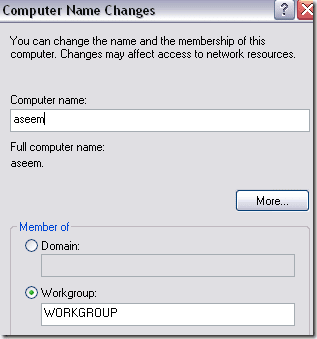
U sustavu Windows 7(Windows 7) i novijim, kliknite na Start , upišite radnu grupu(workgroup) i zatim odaberite Promijeni naziv radne grupe(Change workgroup name) . Kliknite na gumb Promjena(Change) za promjenu naziva radne grupe.

2. HomeGroup – Windows 7 predstavio je novu značajku pod nazivom HomeGroup koja automatski postavlja sve tako da možete dijeliti datoteke između Windows 7 , Windows 8 i Windows 10 strojeva.

Pogledajte moje postove o tome kako konfigurirati HomeGroup u sustavu Windows i kako riješiti sve probleme s HomeGroups .
3. Dijeljenje datoteka i pisača(File and Printer Sharing) – Provjerite je li dijeljenje datoteka i pisača uključeno za mrežni adapter. To možete omogućiti tako da odete na Upravljačka ploča(Control Panel) , Mrežne veze(Network Connections) , desnom tipkom miša kliknete mrežnu vezu, odaberete Svojstva(Properties) i provjerite je li označeno Dijeljenje datoteka i pisača za Microsoftove mreže(File and Printer Sharing for Microsoft Networks) .
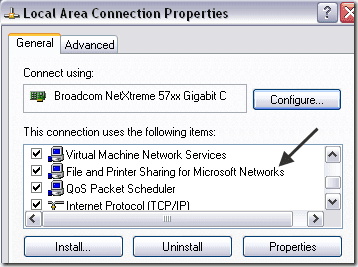
U sustavu Windows 7(Windows 7) i novijim, morate otići na Centar za mrežu i dijeljenje( Network and Sharing Center) , zatim kliknuti na Napredne postavke dijeljenja(Advanced Sharing Settings) i tamo ga uključiti.

4. Ispravne podmrežne i IP adrese(Correct Subnet and IP addresses) – Stvarno ne biste trebali imati ovaj problem ako su sva vaša računala spojena na isti usmjerivač, ali to je ipak vrijedno spomena.
Provjerite jesu li maska podmreže(Subnet Mask) i zadani pristupnik( Default Gateway) isti za sva računala. Ako ovo nije isto, onda ćete imati problema s povezivanjem računala preko mreže.
Te pojedinosti možete vidjeti tako da odete na Start , Run , upišete CMD i zatim upišete IPCONFIG /ALL u naredbeni redak na svakom računalu.
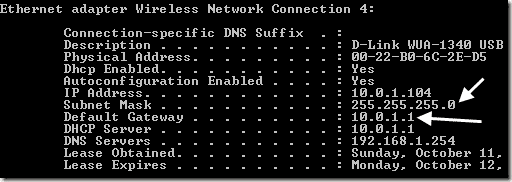
5. Provjerite vatrozide –(Check Firewalls – ) Moj prijedlog ovdje bi bio da prvo onemogućite Windows vatrozid(Windows Firewall) na svim računalima, a zatim pokušate pristupiti zajedničkim mapama. Također, svakako onemogućite sve programe vatrozida trećih strana kao što su Norton ili Comodo .
Ako ustanovite da dijeljenje funkcionira s isključenim vatrozidom, svakako dodajte Dijeljenje datoteka i pisača(File and Printer Sharing) na popis iznimki u vatrozidu za Windows(Windows Firewall) i programima vatrozida trećih strana.

6. Zajednička dopuštenja(Shared Permissions) – ako dobivate poruku Možda nemate dopuštenje za korištenje ovog mrežnog resursa… Pristup je odbijen(You might not have permission to use this network resource…Access is Denied) , vaš problem može biti i to što dozvole za zajednički direktorij nisu ispravno postavljene.
Ovisno o tome koristite li XP Home ili XP Pro , morat ćete ispravno konfigurirati dijeljenje. Za XP Home možete dijeliti datoteke samo pomoću jednostavnog dijeljenja datoteka(Simple File Sharing) . Prilično je jednostavno jer imaju čarobnjaka koji će vas provesti kroz proces dijeljenja.

Za XP Pro morate onemogućiti jednostavno dijeljenje datoteka(disable Simple File Sharing) i postaviti NTFS dopuštenja i dopuštenja za dijeljenje kako biste svima omogućili pristup. Za više pojedinosti pogledajte moj post o setting file/folder permissions ili o tome kako dijeliti datoteke između računala(share files between computers) .
7. Use TCP/IP Protocol – Vjerojatno se ne morate brinuti ni o tome, ali samo da biste pokrili sve osnove, morate biti sigurni da sva računala na mreži koriste Internet TCP/IP protokol za komunikaciju i ne IPX/SPX ili NetBEUI .
Možete otići na Start , Upravljačka ploča(Control Panel) , Mrežne veze(Network Connections) , desnom tipkom miša kliknuti mrežnu vezu, odabrati Svojstva(Properties) i vidjeti koji je protokol naveden u okviru s popisom.
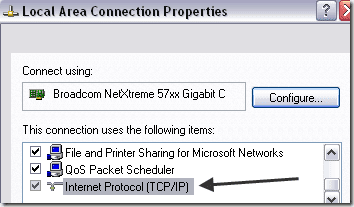
8. Korisničko ime i lozinke(Username and Passwords) – Ako ste sve gore učinili ispravno, a još uvijek se ne možete povezati, možete pokušati provjeriti jesu li korisnička imena i lozinke na svim računalima potpuno iste.
Najbolje je imati lozinke na svim računima i stvoriti novi račun na svakom računalu s istim korisničkim imenom i lozinkom. Ponekad je važno stvoriti novi račun umjesto samo mijenjanja imena ili lozinke na postojećem računu. Provjerite(Make) jesu li računi administratori(Administrators) .
Također, važno je znati da se možda nećete moći povezati s mrežnim dijeljenjem ako glavno računalo nema lozinku za korisnički račun. Možete isključiti dijeljenje zaštićeno lozinkom , što će ukloniti gore spomenuti zahtjev, ali je daleko manje sigurno.
9. Nazivi računala(Computer Names) – Provjerite jesu li NetBIOS nazivi za sva računala jedinstveni. NetBIOS imena imaju samo 8 znakova, tako da ako ste jednom računalu dali naziv JohnnyBoy1 i JohnnyBoy2 , oni će imati isto NetBIOS ime.
Provjerite(Make) je li prvih osam znakova imena računala jedinstveno, inače ćete imati problema. Imajte na umu da je to samo problem s vrlo starim verzijama sustava Windows . Ne morate to činiti za Windows 7 i novije.
10. Lokalna sigurnosna politika –(Local Security Policy – ) Još jedan razlog zbog kojeg možda nećete moći pristupiti drugom računalu preko mreže je lokalna sigurnosna politika.
Možete ići na Upravljačka ploča(Control Panel) , Administrativni alati(Administrative Tools) , Lokalna sigurnosna politika(Local Security Policy) , Lokalna pravila(Local Policies) , Sigurnosne (Security) opcije(Options) . Sada pronađite sljedeću politiku:
Network access: Do not allow anonymous enumeration of SAM accounts and shares
Provjerite je li vrijednost postavljena na Disabled . Također, pobrinite se da onemogućite samo postavku koja kaže " SAM računi i dijeljenja(SAM accounts and shares) ", a ne onu koja kaže samo "SAM računi".
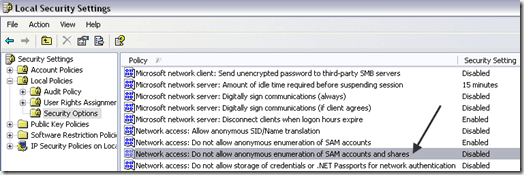
11. Deinstalirajte antivirusnu i internetsku sigurnost(Uninstall anti-virus and Internet Security) – na kraju(Finally) provjerite jesu li svi vaši antivirusni programi isključeni ili deinstalirani kako biste testirali vezu. Ako imate bilo koji program Internet Security kao što je Norton Internet Security ili Kaspersky Internet Security , onemogućite ih!
To je otprilike to! To su svi savjeti kojih se mogu sjetiti za rješavanje problema s dijeljenjem datoteka u sustavu Windows(Windows) ! Ako još uvijek ne možete pristupiti mrežnom dijeljenju, objavite ono što ste do sada pokušali i ja ću vam pokušati pomoći. Uživati!
Related posts
Popravite "Nije moguće izbrisati mapu. Za izvođenje ove radnje potrebno vam je dopuštenje”
Kako ispraviti pogrešku "Pogreška stranice u području bez stranica".
Kako popraviti "Nije moguće učitati sliku. Dodirnite za ponovni pokušaj” Instagram greška
Kako popraviti Disney Plus kod pogreške 83
Kako popraviti Hulu kod pogreške RUNUNK13
Kako popraviti Netflix kod pogreške F7701-1003
Popravite problem s praznim ili crnim monitorom na računalu
10 najboljih načina da popravite Netflix kod pogreške M7353-5101
Kako popraviti pregled sličica koje se ne prikazuju u Windows 11/10 Exploreru
Kako popraviti poruku o pogrešci Window Media Playera "Ne mogu reproducirati ovaj DVD".
Popravite pogrešku "Nema dostupnih aktivnih uređaja za miješanje" u sustavu Windows
Kako popraviti nedostatak zvuka na YouTubeu
What Is the Uber Passenger Rating and How to Check It
Kako popraviti Netflix kod pogreške UI-800-3
Kako otkriti softver za praćenje računala i e-pošte ili špijuniranje
Popravite ikone na radnoj površini koje nedostaju ili su nestale u sustavu Windows
7 brzih popravaka kada se Minecraft stalno ruši
Kako ukloniti "Continue Watching" s Netflixa
Kako popraviti da Spotify Web Player ne radi
10 najboljih načina da zaštitite svoje računalo od djece
